Lehetséges, hogy sok Blu-ray mappája van a Blu-ray-fájlok biztonsági mentésére. Az egyik Blu-ray mappa egy BDMV nevű fájl, miközben kiválóan alkalmas nagy felbontású lejátszásra Blu-ray lejátszókon, és nem minden eszközzel kompatibilis. Nagy fájlméretük tárolási és átviteli kihívásokat is jelenthet. Az egyik megoldás a BDMV fájl MP4 formátumba másolása, amely jó kompatibilitást és megfelelő fájlméretet biztosít. Ma 3 átalakítási módot mutatunk be BDMV MP4-re tárhely felszabadításához.
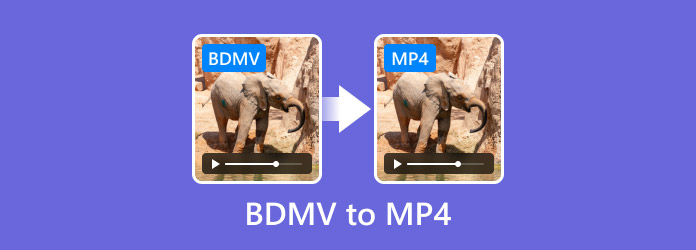
- 1. rész: Mi az a BDMV-fájl, és miért kell a BDMV-t MP4-re konvertálni
- 2. rész. A BDMV MP4-re alakításának legjobb módja – Blu-ray Master ingyenes Blu-ray Ripper
- 3. rész: BDMV átvitele MP4-re a HandBrake segítségével
- 4. rész. VLC-vel módosítsa a BDMV-t MP4-re
- 5. rész. GYIK a BDMV-ről MP4-re
1. rész. Mi az a BDMV fájl, és miért kell a BDMV-t MP4-re konvertálni
BDMV a Blu-ray Disc Movie rövidítése. Ez egy Blu-ray-hez társított fájlformátum, amelynek fő feladata a videótartalom, a stream, a hangsávok, a feliratok és a menük részleteinek tárolása. Ezenkívül egyéb tárolandó információkat is tartalmaz, például a film nevét, a könyvtár helyét, a filmobjektumokat és egyebeket. A BDMV-t tartalomjegyzéknek tekintheti, mivel részletezi a különböző mappákban lévő egyéb Blu-ray adatokat, például:
Videó- és hangfolyamok: Ezek az elsődleges elemek, amelyek a tényleges filmfelvételt és hangot tartalmazzák. Általában MPEG-2 TS (.m2ts) formátumban tárolódnak.
Lejátszási lista fájlok: Ezek a fájlok határozzák meg a video- és audiofolyamok lejátszási sorrendjét, lényegében meghatározva a film lejátszási sorrendjét.
Klipinformációs fájlok: Ezek a fájlok metaadatokat szolgáltatnak a video- és hangklipekről, például időzítési és kódolási információkat.
Index és filmobjektum fájlok: Ezek a fájlok navigációs információkat tartalmaznak, amelyek lehetővé teszik a Blu-ray lejátszók számára a menük megjelenítését, a fejezetek elérését és egyéb interaktív funkciók végrehajtását.
Feliratfájlok: Ezek a fájlok tartalmazzák a feliratok szövegét, lehetővé téve a nézők számára, hogy különböző nyelveken jelenítsenek meg szöveget a képernyőn.
Metaadatok: Ide tartoznak a filmet leíró különféle adatok, például fejezetjelzők, hangnyelvi beállítások és egyéb információk.
De miért kell a BDMV fájlt más formátumba konvertálni? Sok okot érdemes megfontolni, különösen akkor, ha gyakran szeretne hozzáférni a tartalomhoz. A következő okokat is figyelembe veheti:
• A Blu-ray lemezek idővel megsérülhetnek, és a tartalmuk végül elérhetetlenné válhat, hacsak nem menti őket digitális fájlként.
• Ha házi készítésű Blu-ray lemezeket készít, a szerkesztés egyszerűbb lesz, ha közös fájllá konvertálja.
• Mivel az MP4 széles körben támogatott, könnyebbé válik a BDMV megosztása másokkal. Több lehetőséget nyit meg a megosztásra, például e-mailben, közösségi média platformokon stb.
• Az MP4 másik előnye a fájlméret. A BDMV-vel ellentétben több tárhelyet takaríthat meg.
• A videót akár harmadik féltől származó médialejátszó nélkül is lejátszhatja számítógépén.
2. rész. A BDMV MP4-vé alakításának legjobb módja – Blu-ray Master Ingyenes Blu-ray Ripper
Blu-ray Master ingyenes Blu-ray Ripper egy ingyenes és professzionális Blu-ray Ripper eszköz a BDMV MP4-re konvertálásához Windows és Mac OS rendszeren. A BDMV mappát betöltheti rá, és automatikusan elemzi a mappában lévő információkat. Különféle MP4-profilokat kínál, köztük számos előre beállított eszközt, hogy megfeleljen az Ön speciális lejátszási igényeinek. Még érdekesebb, hogy a hangsáv beállításával eltávolíthatja, hozzáadhatja és módosíthatja a Blu-ray film háttérhangját. A videoeffektusok beállításához kiválaszthatja a Klip, 3D és Szerkesztés opciókat a menüsorban.
Profik
- Ingyenesen használható.
- Különféle kimeneti formátumok, például MP4, MKV, MOV, AVI stb.
- Az A, B és C régiós Blu-ray filmek bemásolása.
Hátrányok
- A kimeneti formátumok listája kissé összetett.
- Nem tudja visszafejteni a másolásvédett Blu-ray lemezeket.
Ingyenes letöltés
Windowshoz
Biztonságos letöltés
Ingyenes letöltés
macOS számára
Biztonságos letöltés
1. lépés.Töltse le és telepítse az ingyenes Blu-ray Rippert az asztalára. Indítsa el a számítógépén, és helyezze be a Blu-ray lemezt a Blu-ray meghajtóba.
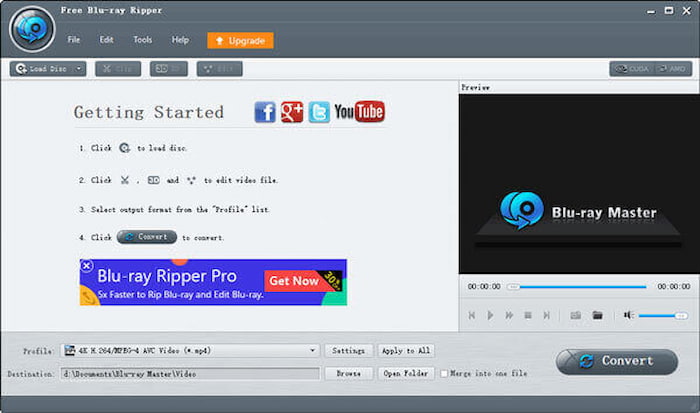
2. lépés.Kattints a Töltsön be lemezt legördülő menüből, és válassza ki BD mappa betöltése a BDMV mappa importálásához.

3. lépésMost kattintson a Profil gombbal válassza ki a kívánt kimeneti formátumot; számos széles körben használt video- és hangformátum létezik, ezért válasszon Általános videó > HEVC MP4 mint a kimeneti formátum.

4. lépés.Menj a Rendeltetési hely és kattintson Tallózás a letöltési mappa beállításához. Ezután rákattinthat a Alakítani gombot a végleges fájl eléréséhez.
Most kattintson a Konvertálás gombra, hogy megkapja a végleges fájlt.
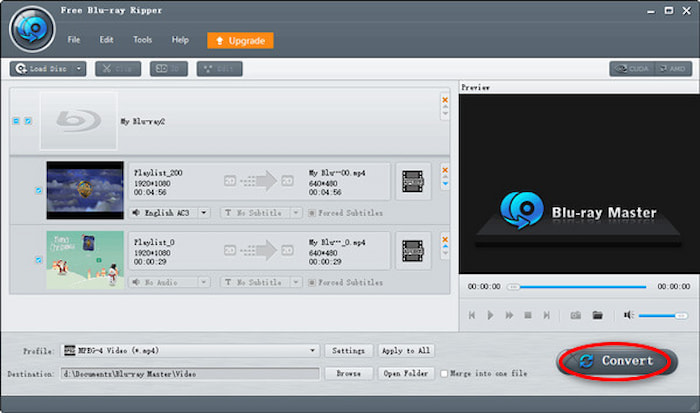
Valójában az Ingyenes Blu-ray Ripper a legegyszerűbb és legprofesszionálisabb ripper a BDMV bármilyen formátumra alakításához. Mostantól kényelmesen nézhet filmet, vagy sokféleképpen szerkesztheti a szoftverrel, például szűrők hozzáadásával, fényerő és kontraszt beállításával, vagy akár új stílus létrehozásával.
3. rész Vigye át a BDMV-t MP4-re a HandBrake segítségével
Kézifék az egyik legjobb eszköz a BDMV MP4-re konvertálására. Ingyenes és többplatformos, és rengeteg szolgáltatást kínál a BDMV MP4-re konvertálásához. Be tudja tölteni az M2TS fájlokat BDMV fájlokba, és konvertálja őket MP4 formátumba. Számos beállítást biztosít, például méreteket, szűrőket stb., a kimeneti videoeffektusok beállításához. Ezenkívül lehetővé teszi a bemásolni kívánt fejezetek kiválasztását.
Profik
- Vezérlés feldolgozási algoritmus lassú, átlagos és gyors sebességgel.
- Tegye a fájlokat kompatibilissé olyan eszközökkel, mint a számítógépek és telefonok.
Hátrányok
- Túl bonyolult ahhoz, hogy első pillantásra megértsük a funkcióit.
1. lépés.Nyissa meg a HandBrake-et, és kattintson a gombra Nyílt forráskód > Mappa a fájlböngésző aktiválásához. Válassza ki a FOLYAM tól BDMV mappát az M2TS fájlok betöltéséhez. Ezután kattintson a Nyisd ki gombot a folytatáshoz.

2. lépés.Kiválaszthatja a formátumot mint MP4 ban,-ben Összegzés szakasz. Kattintson a Tallózás gombot a célmappa kiválasztásához, majd kattintson a gombra Indítsa el a kódolást gombot a feldolgozáshoz.
Jegyzet: A HandBrake MP4, MKV és WebM három kimeneti formátumot biztosít.
A kimeneti videók személyre szabásához választhat más szakaszokat.

Kipróbálhatja a HandBrake-et, hogy egy BDMV-fájlt MP4-re konvertáljon, és ez lehetővé teszi a videó elérését az asztalon. De ne feledje, hogy kell egy kis idő, hogy megtanulja a navigációt. Legalább maximalizálja a szoftvert, hogy több fájlt konvertáljon.
4. rész. VLC-vel módosítsa a BDMV-t MP4-re
A VLC Media Player is jó választás a BDMV fájlok MP4 formátumba átvitelére Windows, Mac és Linux rendszeren. A BDMV mappában lévő M2TS fájlokat MP4-re tudja módosítani, ami a VLC-vel végzett folyamat csak lehetővé teszi a video- és audioadatok külön-külön történő kinyerését a BDMV-ből. Több M2TS fájlt is betölthet rá, és egyszer konvertálhatja MP4 formátumba.
Profik
- Alapvető konvertáló algoritmus.
- Támogatja a különböző formátumok lejátszását.
Hátrányok
- Annyi alapvető konvertáló funkció hiányzik belőle.
1. lépés.Miután behelyezte a lemezt az optikai meghajtóba, nyissa meg a VLC-t a számítógépen, lépjen a Média menübe, és kattintson a gombra Konvertálás/Mentés választási lehetőség.
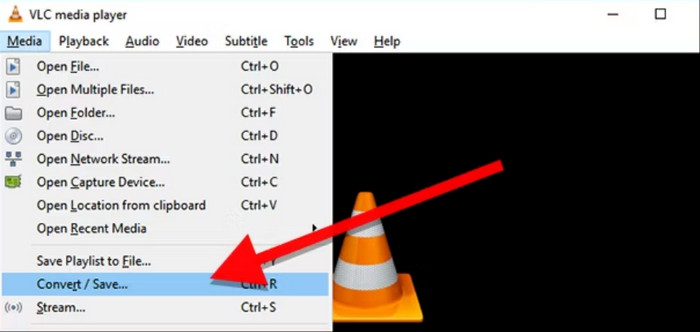
2. lépés.Menj a Fájl fülre a Média megnyitása ablakban, és kattintson a gombra Hozzáadás a konvertálni kívánt M2TS fájlok betöltéséhez. Ezután kattintson Konvertálás / Mentés A folytatáshoz.

3. lépésVálaszd a MP4 formátum a Profil. Ezután válassza ki Tallózás a konvertált videók mentési mappájának eldöntéséhez, majd kattintson Rajt az átalakítási folyamat megkezdéséhez.

Ez egy csodálatos videólejátszó, és a VLC azt állítja, hogy jó megoldás a BDMV MP4-re cserélésére. Nem kínál további szerkesztést a videóhoz, így nincs garancia arra, hogy a kimeneti minőség jó lesz.
5. rész. GYIK a BDMV-ről MP4-re
-
Mi a BDMV jelentése?
Ez a Blu-ray Disc Movie rövidítése. Ez a Blu-ray lemezek fájlformátuma, amely főleg olyan információkat tárol, mint a videofolyamok, hangsávok, feliratok és egyebek. A BDMV nem tárolja a tényleges filmet, de fontos szerepe van a lemez tartalmának rendszerezésében és elérésében.
-
Hogyan hozhatok létre BDMV-t?
A valóságban nincs közvetlen mód a BDMV létrehozására, csak egy Blu-ray lemez létrehozásának folyamata. Szüksége lesz egy speciális programra, amely lehetővé teszi az általános videofájlok konvertálását Blu-ray formátumba a megfelelő formátummal. A lemez feldolgozása után egy BDMV fájl lesz a Blu-ray információn.
-
Lejátszhatja a Plex a BDMV-t?
Igen. Mivel ez egy médiaszerver, a Plex képes olvasni a BDMV fájlokat és azonnal lejátszani őket. Átkódolja a BDMV-t egy közös fájllá, amely támogatja az eszközt, de közvetlenül a legjobb minőségben tudja lejátszani a fájlt, ha a Plex szerver hardverképességekkel rendelkezik robusztus CPU-val és GPU-val.
Következtetés
Ez a bejegyzés őszinte részletekkel szolgált a konvertálásról BDMV MP4-re. A Blu-ray Master Free Blu-ray Ripper kiemelkedik gazdag MP4-profiljaival és gyors rippelési sebességével. A HandBrake és a VLC Media Player szintén két szabad választás a BDMV-hez MP4-re. Letöltheti őket, és ingyenesen kipróbálhatja őket.
Továbbiak a Blu-ray Mastertől

